جلسه ۱۹: آموزش نصب افزونه در وردپرس
- آموزش وردپرس
- بروزرسانی شده در
سلام! امروز با آموزش نصب افزونه در وردپرس همراه شما هستیم. در جلسه قبل توضیح دادیم که افزونه وردپرس چیست و چرا باید از آن استفاده کنیم. اما امروز قصد داریم آموزش نصب افزونه در وردپرس را بهصورت کامل توضیح دهیم. حال ببینیم چگونه افزونههای وردپرسی روی سایت وردپرسی نصب میشوند؟
همانطور که در مقاله افزونه وردپرس چیست مطالعه کردید افزونه وردپرس به شما امکانات و قابلیتهای فراوانی میدهد؛ که شما توسط آن میتوانید سایت وردپرسی خود را ارتقاء دهید. هزاران افزونه در انواع مختلف در اختیار شما قرارگرفتهاند که شما میتوانید از هریک از آنها استفادههای گوناگونی داشته باشید.
اما نصب افزونه نیازمند در نظر گرفتن مواردی است که شما باید هنگام نصب آن بر روی سایت خود در نظر داشته باشید. بسیاری از افزونههای موجود در وب ممکن است با قالب و یا سایر افزونههای سایت شما سازگاری نداشته باشند. همچنین ممکن است افزونهای که برخی از سایتهای غیر معتبر به شما ارائه میدهدند نال شده باشد و سایت وردپرسی شما را به هم بریزد. بنابراین حتماً به این نکته توجه داشته باشید افزونههای مورد نیاز خود را از سایتهای معتبر دانلود کنید.
آنچه در این مقاله میخوانید
آموزش نصب افزونه در وردپرس
اگر شما هم برای نصب افزونه در سایت وردپرسی خود با مشکل مواجه هستید، اصلا نگران نباشید؛ ما در این مقاله به شما آموزش میدهیم تا در کمتر از چند دقیقه و بهراحتی هر افزونهای را بر روی سایت خود نصب کنید.
روش اول: نصب افزونه وردپرس از پیشخوان
برای نصب افزونه ابتدا از پنل مدیریت سایت وردپرس خود بر روی افزونهها» افزودن افزونه کلیک کنید.
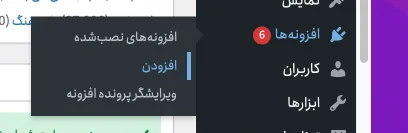
بعد از وارد شدن به نصب کننده افزونهها، صفحهای مانند تصویری که در زیر را مشاهده میکنید برای شما باز میشود. در این قسمت شما میتوانید افزونههای متعددی را مشاهده کنید که وردپرس بهصورت کاملاً رایگان در اختیار شما قرار داده است.
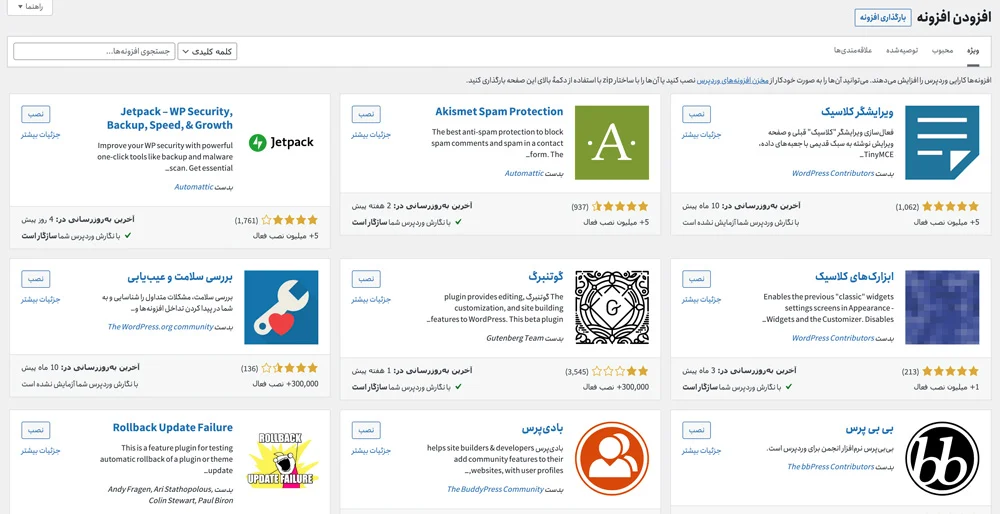
این افزونهها اختصاصی نبوده و در اختیار تمامی کاربران قرارگرفته است. شما برای نصب هر افزونه باید روی نصب کلیک کنید تا افزونه برای شما اضافه شود. کاملا رایگان!
برای یافتن یک افزونه در قسمت جستجوی افزونهها کلیک کنید و افزونه مورد نظر خود را سرچ کنید.
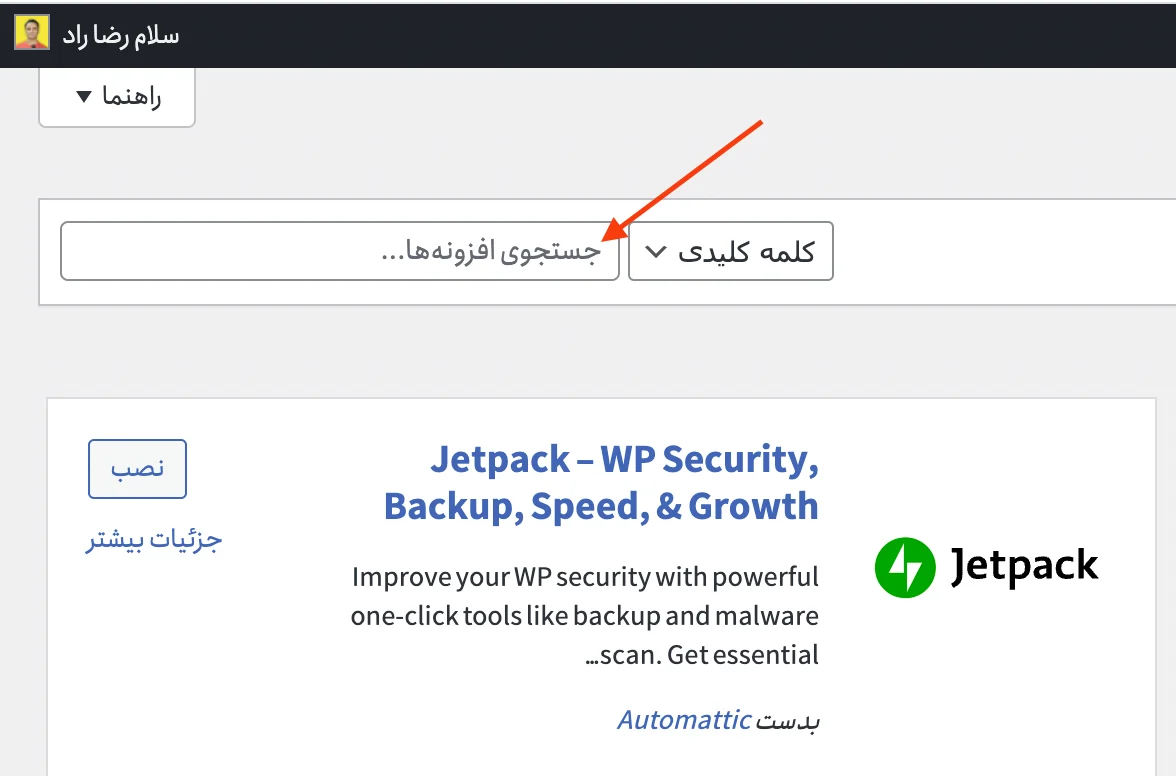
مثلاً میتوانید برای نصب افزونههای اسلایدر وردپرس عبارت Slider را سرچ کنید. مثلا شما میتوانید برای نصب افزونه MihanPanel Lite مستقیماً اسم افزونه را سرچ کنید. سپس لیست افزونههای مرتبط با عبارت سرچ شده را مشاهده خواهید کرد.
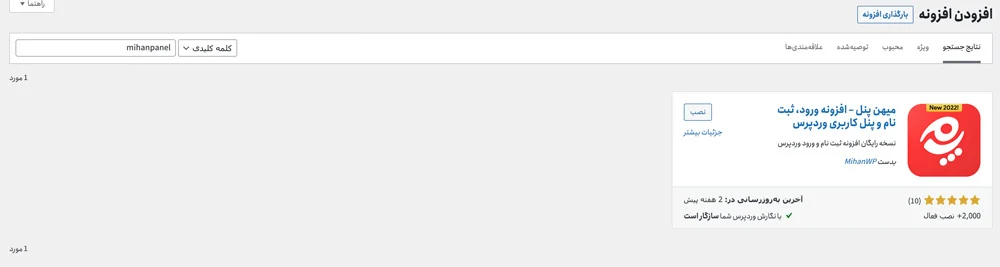
روی دکمه نصب کلیک کنید. وردپرس شما شروع به دانلود افزونه و نصب آن خواهد کرد. به همین راحتی!
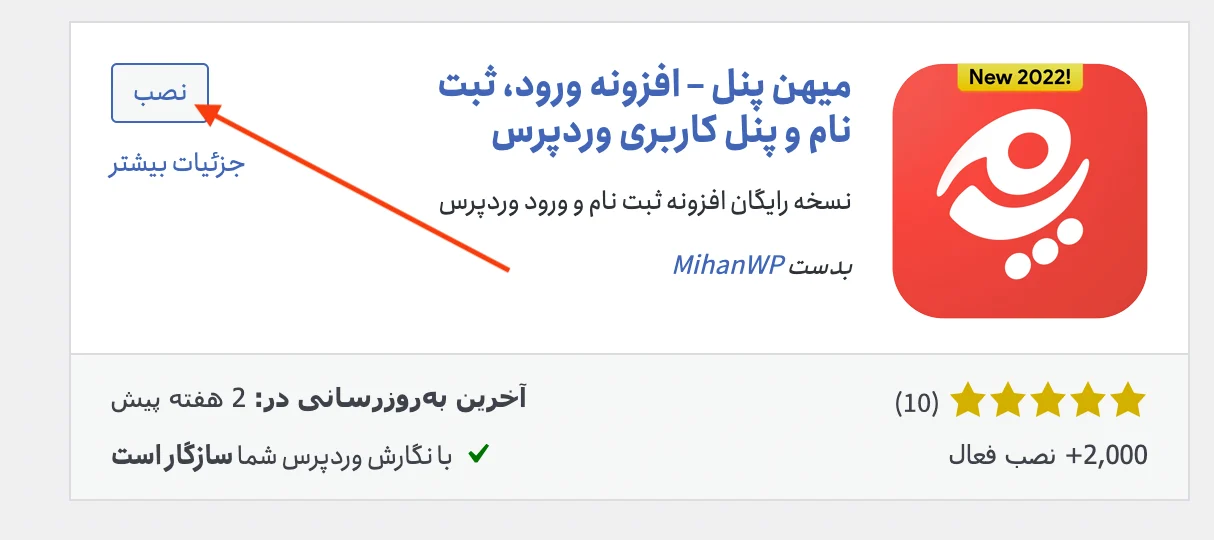
در نهایت بعد از نصب افزونه، دکمه نصب افزونه به رنگ آبی تغییر خواهد کرد. این یعنی افزونه شما نصب شده و کافیست روی فعالسازی کلیک کنید تا در وردپرس شما اجرا شود. پس از اجرا، بسته به امکانات و پیشرفته بودن افزونه، تغییراتی را در پنل مدیریت مشاهده خواهید کرد.
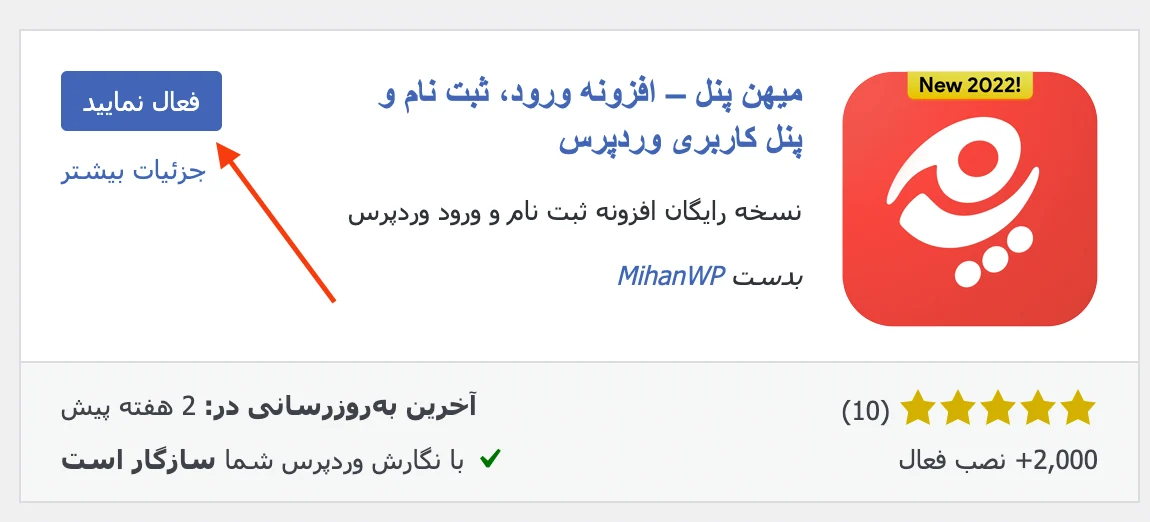
معمولا این تغییرات بهصورت یک منوی جدید در پنل وردپرس شما نمایان خواهد شد. 🙂
روش دوم: آپلود افزونه اختصاصی در وردپرس
اما در مقابل افزونههایی که در مخزن وردپرس بهصورت رایگان قرار دارند؛ افزونههایی وجود دارند که بهصورت اختصاصی کد نویسی شدهاند و شما برای برخورداری از امکانات این افزونهها، باید هزینه پرداخت کنید و آنها را خریداری کنید. درواقع این افزونهها روی منبع وردپرس ثبتنشدهاند و شما آنها را بهصورت افزونه حرفهای خریداری کردهاید.
مثلا فرض کنید شما نسخه پرو میهن پنل را از سایت ما خریداری کردهاید و قصد دارید آن را نصب کنید. برای آپلود دستی از طریق بارگذاری افزونه، فایل افزونه موردنظر خود را در سیستم خود در یک پوشه Zip بارگذاری کنید. معمولا افزونهها به صورت فایل زیپ آماده در اختیار شما قرار داده میشوند.
ابتدا وارد بخش افزونهها > افزودن شوید. سپس روی گزینه بارگذاری افزونه کلیک کنید.
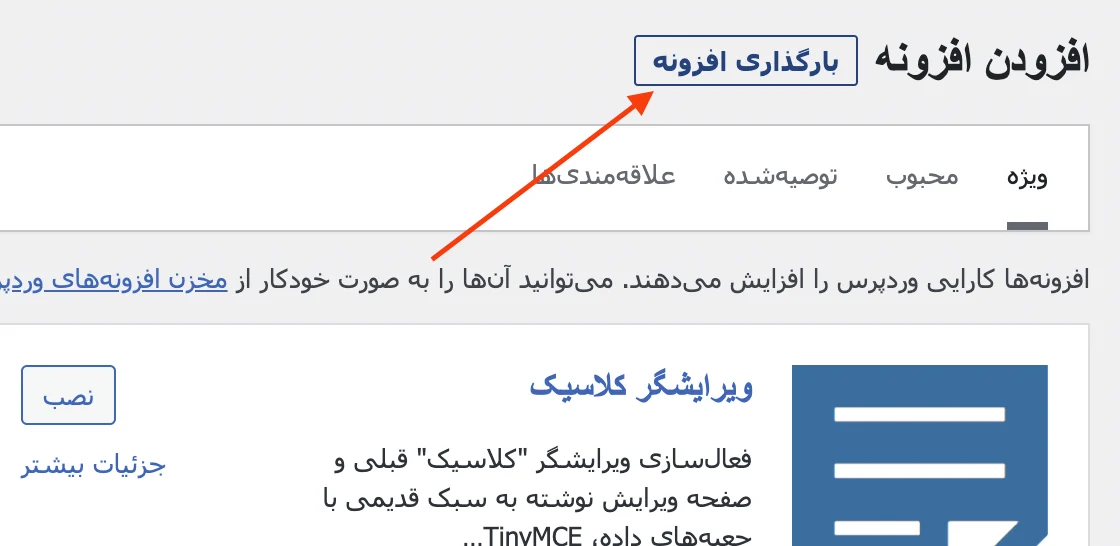
با کلیک روی گزینه Choose File، فایل مورد نظر خود را انتخاب کنید. فایل افزونه باید به صورت زیپ باشد. سپس روی آپلود کلیک کنید تا فرایند بارگذاری افزونه روی سایت شما شروع شود.
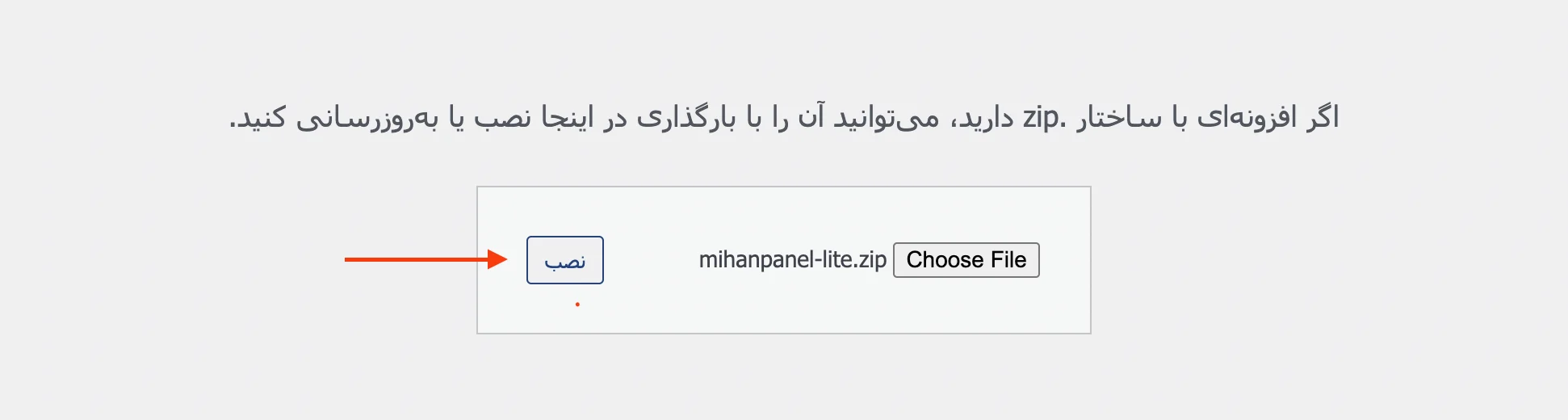
بعد از نصب افزونه موردنظر، برای شما یک پنجره باز میشود؛ که باید بر روی فعال کردن افزونه کلیک کنید. همچنین اگر بخواهید مجدداً به صفحه نصب افزونهها بروید، باید روی نصب کنندهی افزونهها کلیک کنید.
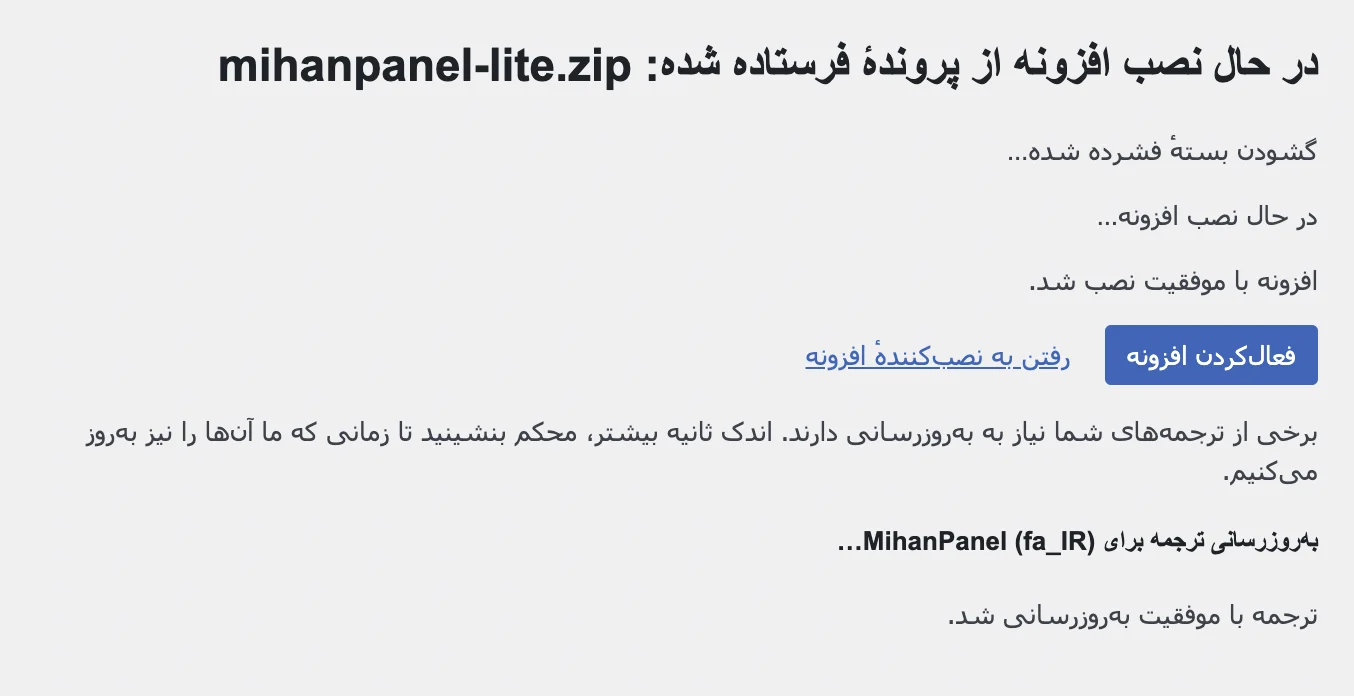
پس از انجام تمامی مراحل بالا، افزونه مورد نظر شما نصب میشود و شما میتوانید از قابلیتهای آن بر روی سایت خود استفاده کنید.
روش سوم: نصب افزونه وردپرس از طریق هاست
در برخی مواقع هاست شما اجازه آپلود فایلهای حجیم را به شما نمیدهد. شما میتوانید جهت رفع این مشکل در سایت خود آموزش افزایش حجم آپلود در وردپرس را مشاهده کنید. اما درصورتیکه میخواهید کار خود را سادهتر کنید میتوانید از طریق هاست، افزونه را نصب و فعال کنید.
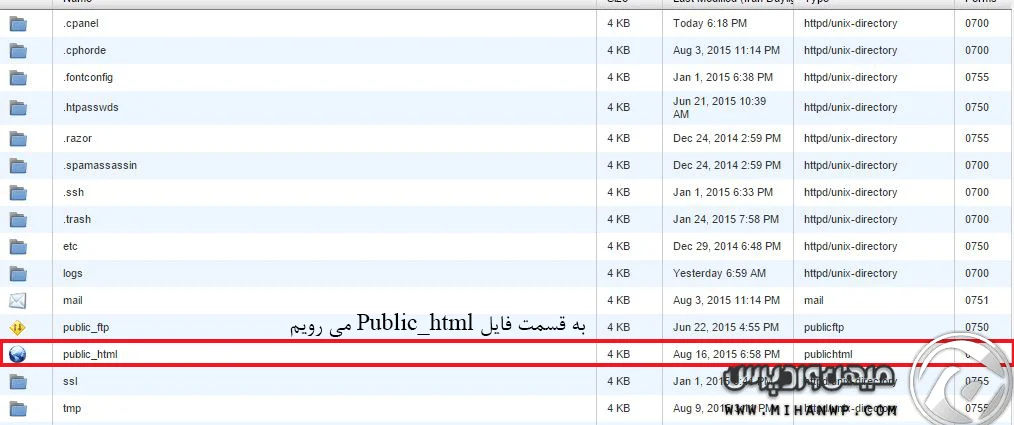
برای نصب افزونه ابتدا به داخل Public_ html بروید.

سپس وارد پوشه Wp-content که دارای محتویات سایت وردپرس شماست شوید.

برای نصب افزونه باید افزونه موردنظر خود را در پوشه Plugins آپلود کنید. پس برای انجام آن وارد پوشه plugins شوید.
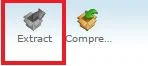
بعد از آپلود افزونه، آن را از حالت Zip خارج کنید. سپس وارد پنل مدیریت وردپرس خود شوید و از قسمت افزونهها > افزونههای نصبشده، افزونه موردنظر خود را فعال کنید.
روش چهارم: نصب افزونه وردپرس از طریق Github
یکی از روشهای دیگری که میتوانید توسط آن افزونه موردنظر خود را دانلود کنید گیت هاب است. در گیت هاب هم ارائهدهندگان یک نرمافزار و یا افزونه میتوانند نرمافزار خود را انتشار بدهند و هم اینکه کاربران امکان این را دارند که از نرمافزارهای موجود در آن استفاده نمایند.
شما میتوانید افزونههای موردنیاز سایت وردپرس خود را از طریق گیت هاب دریافت نمایید. برای انجام این کار ابتدا به سایت گیت هاب رفته و در قسمت جستجو، نام افزونه موردنیاز خود را جستجو نمایید. سپس از لیست نمایش داده برای شما میتوانید با انتخاب گزینه Clone or Download افزونه خود را دانلود و نصب نمایید.
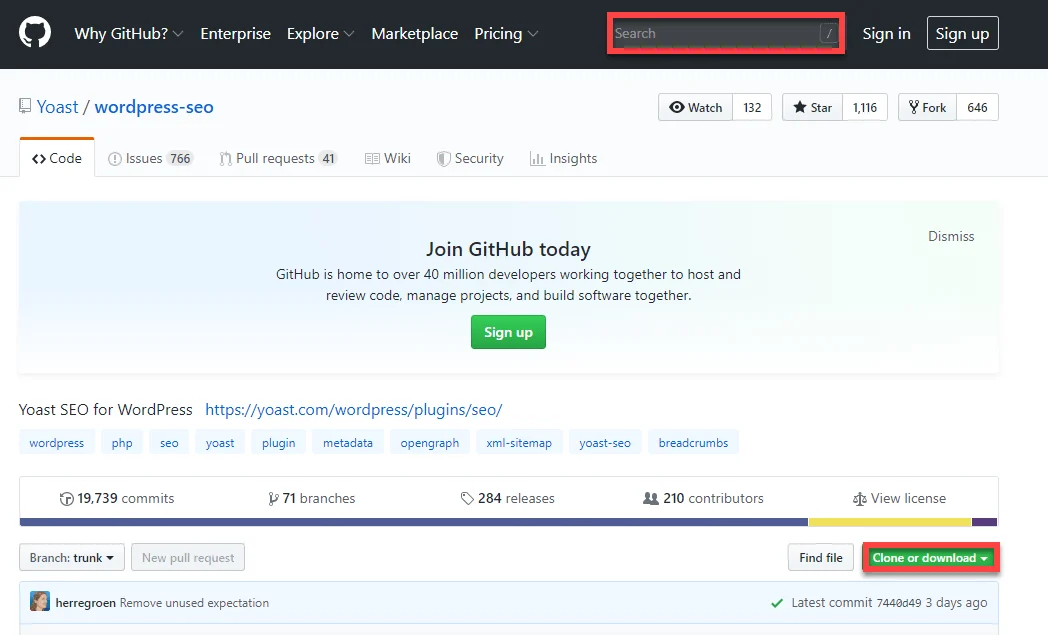
پسازاینکه شما گزینه Clone or Download را انتخاب کنید، فایل زیپ افزونه برای شما دانلود و ذخیره خواهد شد.
و سپس بارگذاری از طریق پیشخوان وردپرس
خب حالا شما باید وارد پیشخوان لوکال هاست خود شوید و از پنل مدیریت و یا همان پیشخوان از قسمت افزونهها > افزودن را انتخاب و بر روی گزینه بارگذاری افزونه کلیک کنید.
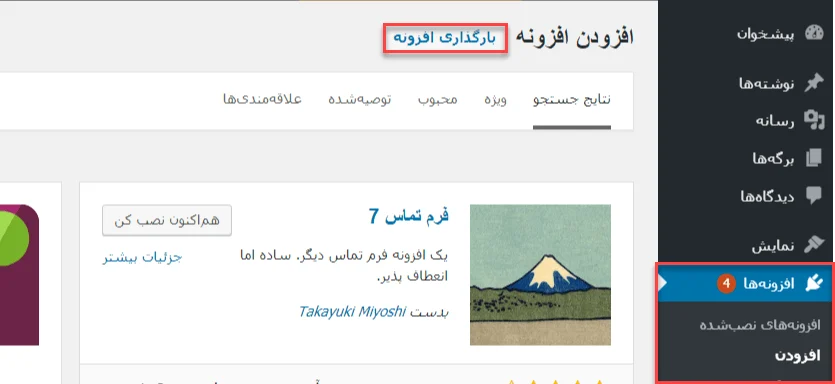
سپس شما باید جهت انتخاب فایل زیپ افزونه گزینه Choose File را انتخاب نمایید.
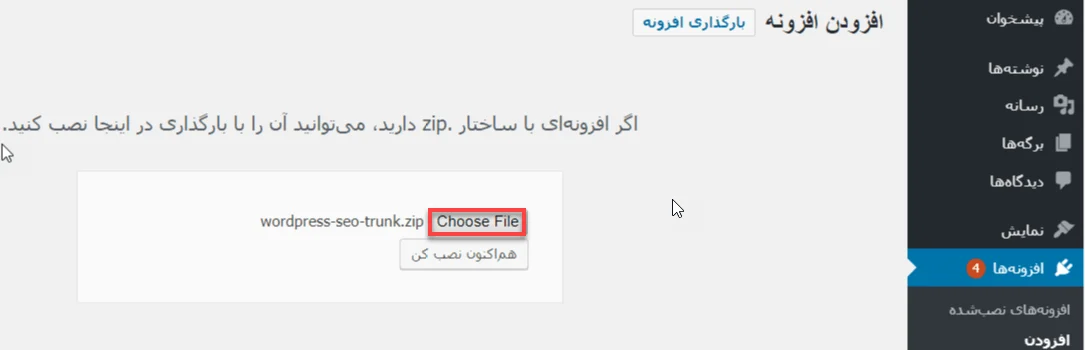
در قدم بعدی برای شما پنجرهای بازخواهد شد که توسط آن میتوانید فایل زیپ خود را انتخاب کنید.
در انتها باید با انتخاب “فعال کردن افزونه” افزونه موردنظر خود را فعال کنید. حالا میتوانید به صفحه افزونهها در لوکال هاست خود مراجعه کنید و از فعال بودن افزونه اطمینان حاصل نمایید.
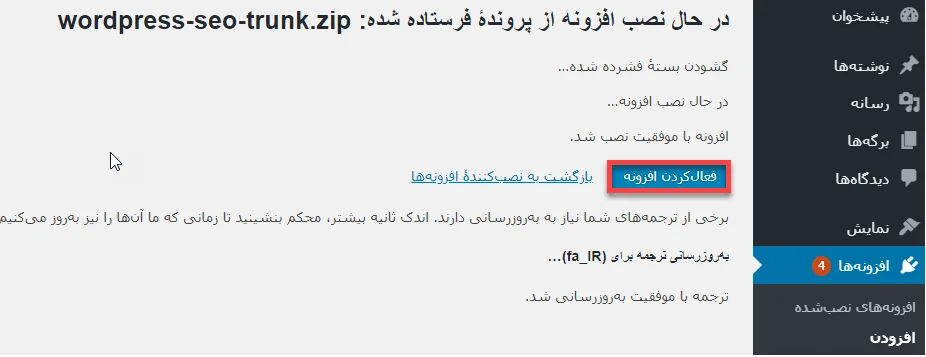
به همین راحتی شما افزونه وردپرس خود را نصب و در سایت خود فعال کردید.
امیدواریم این مقاله راهنمایی لازم را به شما برای نصب افزونهها در وردپرس کرده باشد. موفق و سربلند باشید. 🙂

این مقاله بخشی از دوره آموزش رایگان وردپرس هست. با مشاهده این دوره رایگان، میتوانید کار با وردپرس را به صورت کامل یاد بگیرید.
دوره رایگان آموزش وردپرس
درود
من نصب ووکامرس رو که میزنم ارور میده
مشکل از کجاس ؟
سلام چجوری باید در لینک نظرسنجی رای زیاد دهیم؟
سلام ببخشید کسی میدونه که با یه گوشی چجوری در لینک نظرسنجی رای فراوان دهیم
سلام .
برای دانلود پلاگین های پولی از سایت راست چین که توی فروش پلاگین های پولی توی ایران معروف هست هم باید صرف نظر کرد ؟؟؟
ببخشید میتونید درمورد زندگی نامه ی خودتون بگید تو یک فیلم کوتاه
با سلام
ممنون از اینکه انقدر صادقانه همه مطالب را بیان می کنید.انشااله خداوند براتون جبران بکنه.
درود
مرسی از توجه و لطف شما
شاد و پیروز باشید
سلام.
در بخش نوشته ها، چند کلمه ی اول به عنوان خلاصه ی نوشته انتخاب میشود. حال اگر در آن چند کلمه یک تاریخ وجود داشته باشد مثل 02/09/29 این تاریخ در قسمت خلاصه برعکس دیده میشود (29/09/02) و با کلیک روی نوشته و وارد شدن به صفحه ی جدید درست دیده میشود. در واقع نه میتوان برعکس نوشت و نه میتوان درست نوشت.
سلام بستگی به قالب سایت شما داره این مورد.
سلام. وقتی نوشته ی جدیدی را اضافه میکنم، نوشته های قدیمی تر وارد صفحه ی دیگری می شوند که با کلیک صفحه ی بعدی ارور 404 را میدهد. ممنون میشم کمکم کنید.
سلام پیوندهای یکتا رو یکبار ذخیره کنید حل میشه.
سلام. من میخوام قسمتی از نوشته ام لینک داشته باشه. لینک رو وارد میکنم اما وقتی مجددا سایت رو بررسی میکنم اصلا آبی نمیشه.
میشه لطفا کمکم کنید چیکار کنم؟
سلام آبی نشدن لینک میتونه بخاطر سی اس اس سایتتون باشه. کلا روش کلیک میکنید کار میکنه؟
سلام. بله کار میکنه. اما آبی نیست.
آبی رنگ بودنش بستگی به استایل قالب شما داره باید با سی اس اس اصلاح بشه
سلام. گزینه ی فارسی و انگلیسی بالای سایتم فعال هست اما پایین سایتم غیرفعاله. کجای پنل پشتیبانی وردپرس باید برم و درستش کنم؟مرسی که وقت میذارید و جواب سوال های ما رو میدید.
سلام سپاس. منظور افزونه wpml هست؟ توی تنظیماتش باید فعال کنید.
بله. میشه لطفا بهم بگید کدوم قسمت تنظیمات باید برم؟ یا اینکه اگه ویدئویی در این خصوص دارید لطفا بهم معرفی کنید.
آموزش ویدیویی که نداریم ولی توی تنظیمات languages یه تیک داره برای پایین سایت میتونید فعالش کنید.
من توی تنظیمات
عمومی
نوشتن
خواندن
گفت و گو
رسانه
پرونده های یکتا
دارم. اصلا گزینه ای که شما فرمودید وجود نداره.
میشه لطفا مسیرش رو بفرمایید؟
توی قسمت languages تو افزونه wpml که نصب کردید منظورم هست.
سلام.
من از قسمت نوشته ها یکی از نوشته هام رو حذف کردم. اما در قسمت انگلیسیش همچنان اون نوشته هست. توی قسمت ورد پرس چند زبانه هم میرم چیزی به اسم حذف نمیبینم. میشه لطفا کمکم کنید؟
سلام باید وارد نسخه انگلیسی بشید و حذفش کنید. اگر نمیشه دسترسی حساب کاربری شما محدوده
عالی فقط بنظر شما بهترین افزونه برای سایت گالری عکس کدوم افزونه است
سلام
https://mihanwp.com/foogallery/
این لینک رو مشاهده کنید
سلام
من هنگام نصب یا بروزرسانی افزونه ها با خطای زیر مواجه میشم :
دریافت انجام نشد. Unauthorized
اما بعد از نمایش این خطا میرم داخل افزونه ها میبینم که نصب انجام شده. مشکلی وجود داره یا این خطا رو نادیده بگیرم ؟
سلام خیر مشکلی نداره
الان متوجه شدم بعدا دوباره به حالت قبل برمیگرده و بروزرسانی میخواد و وقتی بروزرسانی میکنم دوباره با همین خطا مواجه میشم
دریافت انجام نشد. Unauthorized
سلام
آموزش حل خطای 401 رو مشاهده کنید
بخاطر اینکه صفحه پیشخوانم ریدایرکت شده بود روی میهن پنل، بنده افزونه میهن پنل رو غیرفعال و پاک کردم و دوباره نصب کردم …. حالا کلا صفحه ورود اولش بهم ریخته …. همه کاری رو امتحان کردم … اینبار غیر فعال و پاکش کردم بعد توی فایل منیجر هم چک کردم اثری ازش نبود، جداولش رو هم از دیتابیس پی اچ پی پاک کردم …. دوباره اومدم نصبش کردم بازم همونجوریه ، حتی تنظیماتی که توی خود میهن پنل دفعه اول اعمال کردم هم سر جاشون هستن ….. دارم دیووونه می شم ….یکی کمک کنه
سلام لطفا از بخش پشتیبانی تیکت ارسال بفرمایید.
سلام خسته نباشید . ببخشید شرکت هاستینگ بنده المنتور پرو را روی هاستی که از خودشان خریدم به من دادند کلا روی امتیازات هاستشون بود و رایگان . ازشون پرسیدم گفتن که ما ارجینال گرفتیم و روی هاست به عنوان امتیاز قرار دادیم گرچه اگر مشتری شرکتشون هم نباشید از کاربر هزینه میگرند . میخواستم بدونم با توجه به حرف خودشون من افزونه المنتور پرویی که به من میدهند را نصب کنم ؟ مشکلی نداره؟
سلام وقت بخیر نمیشه قطعی گفت اوریجینال هست یا نه اگر لایسنسش رو بهتون نشون میدن اوکیه حتما
سلام
در لوکال هاست در پیشخوان وردپرس میزنم مثلا برگه ها “32” ثانیه طول میکشه باز شه. سایر قسمتهای پیشخوانم همین طور.
در صورتی که در فیلم های اموزشی سایت های مختلف اساتید که رو گزینه ای میزنن سریع انجام میشه
مشکل کجاس؟ قالب؟ یا از خود سیستمه؟ زاهی برای افزایش سرعت هست؟
سلام میتونه از سرعت اینترنت یا افزونه ای که نصب کردید و سرعت رو کم کرده یا منابع کم سیستم باشه.
لوکال هاست نیاز به نت نداره!! من نتم رو آف میکنم. پس این پاسخ که میتونه از سرعت نت باشه عجیب بود از شما
سلام برای بعضی درخواست های بک اند از اینترنت استفاده میکنه.
بله. مثل قسمت هایی که با دیتابیس سر و کار داره و فراخانی میکنه یا ارسال میکنه.
سلام مهندس راد عزیز
من یک لپتاب جدید خریدم و فایل هامو دارم کلا جابجا میکنم
طراحی سایتم رو هم تا نیمه اجام داده بودم ؟ (نصب پلاگین ها و قالب و تغییرات با المنتور…)
در سیستم جدید زمپ را نصب کردم
حال برای اینکه فایل هامو منتقل کنم گام بعدی چیست؟
اول وردپرسم نصب کبنم؟
سپس کدوم پوشه رو از لبتاپ قبلی کپی و رو جدیده ریپلیس کنم؟ (تا پلاگینها – قالب – تغییرات رو دموی قالب.. همه بیاد)
C:\xampp\htdocs\wp\wp-content
کل xampp
فقط کل htdocs
خود wp
یا مثلا wp-content
؟؟ ؟
سلام صبر کنید تو چند روز آینده بک اپ گیری از لوکال هاست رو بهتون توضیح میدم تو یه ویدیو
سلام و خدا قوت
شما بینظرید
من کیف میکنم وقتی آموزش هاتونو میبینم
واقعا عالی هستید .
سپاس ازتوجه شما
شاد و پیروز باشید
سلام خداقوت آموزش وردپرس آپدیت شد
اما آخر بکاپ از لوکال هاستو یادمون ندادین
سلام تو یه آموزش جدا از این دوره منتشر می کنیم.
سلام بعد از نصب افزونه ووکامرس سرعت سالت به شدت افت میکند دلیل خاصی دارد؟
سلام
از آنجایی که برای پشتیبانی محصولات و بررسی دقیقتر سوال شما نیاز به دانش فنی بخش پشتیبانی است، لطفا سوالات خود را از بخش پشتیبانی ارسال بفرمایید:
https://mihanwp.com/support/
سلام
من یک سری فابل pdf دارم میخوام تو سایت بذارم ولی نمیخوام بشه داتلود کرد، آیا میشه کاربران فقط این فایلها رو توی سایت من ببینند، افزونه ای برای این کار هست؟
سلام ندیدم چنین افزونهای متاسفانه
خیر بنده روی سایتم میهن پنل رو نصب کردم و داشتم بخش های مختلف رو بررسی می کردم متوجه شدم که هیچ ایمیلی برای رجیستر و تغییر رمز از طرف سایت ارسال نمیشه حتی در اسپم. آموزش هارو مطالعه کردم راهی نیست که بدون افزونه این مشکل رو حل کرد؟
تشکر
باید از هاست بخواید مشکل ارسال ایمیل وردپرس رو حل کنند.
پشتیبانی هاست گفتن که سرویس ایمیل فعاله و مشکل از سمت هاست و سرور نیست کاری هست که خودم بتونم انجام بدم؟
تشکر
آموزش حل مشکل ارسال ایمیل در وردپرس رو ببینید.
سلام سوالی داشتم که در انجم پاسخ داده نشد اگه ممکنه راهنمایی کنید
در میهن پنل برای تست بازیابی رمز عبور واسه اکانتی که رمزش رو بلد بودم فراموشی رمز عبور زدم پیغام داد رمز به ایمیل ارسال شده، اما در واقع چیزی برام ایمل نشده از طرفی رمز عبور توسط افزونه تغییر کرده چون با رمز عبور قدیم نمیتونم وارد بشم
وقتی تیک فعالسازی کاربر با ارسال لینک فعالسازی رو هم میزنم انتظار دارم لینک فعالسازی به ایمیل ارسال بشه اما باز هیچ ایمیلی نمیاد
میخوام بدونم مشکل از کجاست
ضمنا اسپم چک شده
سلام اگر منظور شما سایت دمو هست برای ایجاد ایمیل های اسپم این بخش رو غیرفعال کردیم. اگر منظور شما نسخه رایگان میهن پنل لایت هست توی سایت ما سرچ کنید حل مشکل ارسال ایمیل در وردپرس و موارد رو انجام بدید تا مشکل ارسال ایمیل سایتتون حل بشه.
با سلام و خسته نباشید خدمت شما. من دنبال یک پلاگین وردپرس هستم که بتونم اطلاعات یکسری افراد رو وارد کنم و با وارد کردن اطلاعات حساب بتونن مطالب مورد نظر رو مشاهده کنن. یعنی یوزر و پسوردی که براشون در نظر گرفته شده رو وارد کنن و مطالبی مثل مدرک یا کارنامه ببینن و اگر خواستن پرینت کنن. لطفا راهنماییم بفرمایید. در صورت امکان پلاگین رایگان و ساده باشه چون تنظیمات خاصی نیاز ندارم. صرفا همین یوزر و پسورد رو بزنن و مردک رو ببینن کفایت میکنه. موفق باشید 🌹❤️
با سلام
من بعد از نصب افزونه مکامرس سایت به شدت کند شد تا حدی که برای باز کردن یک صفحه 7الی8 ثانیه باید انتظار کشید.
راهکاری برای حل این موضوع وجود دارد؟
با سپاس فراوان